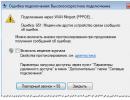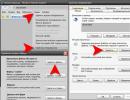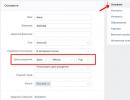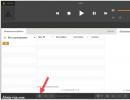Suppression du cache. Comment vider le cache sur PC ou ordinateur portable
Lorsque nous préparons notre site Web pour la présentation au public, nous essayons de régler chaque petit détail. La police appropriée, la conception des boutons sociaux, le logo et la combinaison de couleurs doivent tous être réfléchis et mis en œuvre.
Cependant, quel que soit le design visuel, les caractéristiques techniques sont bien plus importantes, et l'une des plus significatives est la performance. C’est pour améliorer ce paramètre que les webmasters mettent en place une mise en cache.
En tant qu'utilisateurs ordinaires, nous ne rencontrons aucun problème pour mettre en cache notre ressource. Cependant, des situations surviennent souvent lorsque vous devez savoir comment vider le cache de votre navigateur. Cet article explique quand et comment procéder.
Qu'est-ce que le cache du navigateur
En parcourant le World Wide Web, nous visitons un grand nombre de sites sur lesquels nous visualisons du texte, des images et des vidéos. Lorsqu'une page Web est ouverte dans un navigateur pour la première fois, toutes les informations ( texte et graphique) est téléchargé depuis le serveur sur lequel se trouve la ressource.
Si le webmaster a configuré la mise en cache, après la première visualisation, les données seront enregistrées dans une section spéciale sur le disque dur de l'ordinateur de l'utilisateur ( cette section s'appelle le cache du navigateur).
Vous pouvez évaluer les possibilités offertes par un cache en observant l'événement le plus courant : le chargement de la page principale d'une ressource à l'aide de l'Internet mobile. Tapez n’importe quelle requête dans la recherche et suivez l’un des liens. Lorsque la page de ressources Web se charge, revenez en arrière et suivez à nouveau le lien.
La page principale du site apparaîtra à l'écran beaucoup plus rapidement. La raison en est la suivante : le navigateur charge les données à partir d'un cache qui se trouve dans la mémoire de votre appareil, qui, voyez-vous, est beaucoup plus proche qu'un serveur éloigné.
Il convient également de noter que tout le contenu du site n’est pas mis en cache. Les paramètres du cache sont définis par chaque webmaster à sa propre discrétion. Si la ressource d'information est créée à l'aide d'un CMS ( WordPress, Joomla, Drupal), alors le développeur a généralement accès à des solutions de mise en cache prêtes à l'emploi sous forme de plugins ( qui ont des paramètres standard et n'ont souvent pas besoin de paramètres supplémentaires).
Dans le CMS WordPress, par exemple, les plugins WP Super Cache et W3 Total Cache ont gagné en popularité.
Lorsque vous videz le cache, vous supprimez toutes les données graphiques et textuelles reçues des sites précédemment visités. Autrement dit, lors du chargement des pages de ressources d'information, le navigateur récupérera à nouveau toutes les données directement du serveur.
Maintenant qu'il est devenu clair ce que signifie vider le cache du navigateur, examinons les raisons de la nécessité d'effectuer une telle procédure :
Pourquoi vider le cache
Lorsqu'on est confronté au développement d'une ressource informationnelle, vider le cache est une procédure si familière et régulière qu'elle s'effectue de manière absolument « automatique » ( car le site change tout le temps, mais il faut voir le résultat immédiatement).
Si vous vous considérez en tant qu'utilisateur, dans ce cas, la nécessité de vider le cache se pose beaucoup moins souvent. Cependant, sans supprimer le cache, vous ne verrez pas beaucoup de mises à jour sur les sites ( Après un certain temps, bien sûr, vous verrez, mais cela pourrait prendre un mois, voire six mois, selon la durée pendant laquelle le cache du site est stocké par le webmaster.).
N'oubliez pas non plus que les copies de pages enregistrées par le navigateur ont un certain poids. De plus, chaque navigateur possède son propre cache, c'est-à-dire qu'en ouvrant une ressource web dans Google Chrome puis dans Firefox, vous créerez 2 copies des mêmes pages sur votre ordinateur. Et si des milliers de sites sont visités et que le cache n'a pas été vidé depuis plusieurs mois, alors l'espace occupé par les copies sera assez important.
Vider le cache dans différents navigateurs
Examinons la suppression du cache dans certains des navigateurs les plus populaires d'aujourd'hui :
- Internet Explorer:
- Mozilla Firefox :
- Google Chrome:
- Opéra:
Mozilla FireFox, développez la section du menu intitulée « Outils » et cliquez sur « Supprimer les données personnelles ». Au lieu de ces manipulations, vous pouvez appuyer sur la combinaison de touches CTRL + MAJ + Suppr. Dans la boîte de dialogue de suppression, assurez-vous qu'il y a une coche à côté de l'élément « Cache », et vérifiez également si les types de données que vous souhaitez enregistrer sont cochés. Cliquez sur le bouton "Supprimer" pour démarrer le processus de nettoyage.
Dans Internet Explorer, cliquez sur la section Outils dans le menu et sélectionnez Options Internet. Dans la fenêtre qui s'ouvre, allez dans l'onglet « Général » et cliquez sur le bouton « Supprimer » placé dans la section « Historique ». Une nouvelle fenêtre s'ouvrira avec le titre "Suppression de l'historique de navigation", où pour démarrer la procédure de vidage du cache se trouve un bouton "Supprimer les fichiers" - cliquez dessus.

Dans le navigateur Opera, ouvrez le menu, allez dans la section « Paramètres » et sélectionnez « Supprimer les données personnelles ». Dans la fenêtre qui s'ouvre, sous le texte d'avertissement sur les conséquences possibles de la suppression du stockage du navigateur, il y a l'inscription « Détaillé » - cliquez dessus pour développer les données en cours de suppression. Assurez-vous que l'élément « Vider le cache » est coché, mais que les données qui doivent être enregistrées ne le sont pas. Cliquez sur le bouton "Supprimer" pour commencer le décapage.

Dans le navigateur Google Chrome, cliquez sur l'icône en forme de clé dans le coin supérieur droit de la fenêtre et sélectionnez Options dans le menu. Ensuite, allez sur la page « Avancé » et cliquez sur le bouton « Supprimer les données de navigation » pour voir une boîte de dialogue permettant d'effacer les éléments stockés par le navigateur. Dans la liste déroulante, sélectionnez la profondeur de l'historique à laquelle le nettoyage doit être étendu, assurez-vous que la case « Effacer les dégâts » est cochée et que rien d'inutile n'est coché. Cliquez sur le bouton "Effacer les données de navigation" pour lancer le processus de nettoyage.

Chacun d'entre vous a probablement entendu dire que les systèmes d'exploitation Microsoft s'encombrent progressivement et nécessitent de vider le cache. Cela se produit pour diverses raisons : par exemple, l'accumulation de fichiers temporaires, le fonctionnement du navigateur ou des traces d'installation de programmes.
Dans cet article, nous expliquerons comment vider le cache sur un ordinateur ou un ordinateur portable exécutant Windows XP, 7, 8 ou 10. Vous découvrirez les types de fichiers temporaires, leur emplacement et, bien sûr, les options de nettoyage que nous le fera manuellement , en utilisant le système d'exploitation lui-même ou via un logiciel supplémentaire.
 Les caches d'ordinateur, de navigateur et de réseau sont de différents types. Les principaux comprennent :
Les caches d'ordinateur, de navigateur et de réseau sont de différents types. Les principaux comprennent :
- Cache DNS. Les requêtes du système d'exploitation lui-même et des serveurs qui y accèdent sont stockées ici. Ce type de fichiers temporaires est utilisé afin d'éviter de perdre du temps à générer une demande répétée. Le cache n'est complètement vidé que lorsque le DNS est complètement mis à jour ;
- Cache de vignettes. Le nom de ce cache se traduit par « miniature ». Les Britanniques voulaient mettre en cache les aperçus des images, des icônes, etc. En conséquence, les vignettes de tous les fichiers sont chargées presque instantanément. Naturellement, ces données doivent parfois être nettoyées ;
- Cache RAM. La RAM stocke également des fichiers pour accélérer le fonctionnement de ses composants. Parfois, ils ne sont pas supprimés et restent suspendus, occupant de l'espace RAM utile ;
- cache du navigateur. Si la page Web du navigateur et tous ses éléments devaient se charger à chaque fois, cela prendrait beaucoup de temps. Afin d'accélérer le processus, les développeurs ont introduit la mise en cache des vidéos, animations, images et autres éléments. En conséquence, le cache peut « croître » considérablement avec le temps et doit être vidé.
Avant de passer aux choses sérieuses, n'oubliez pas : suivez exactement nos instructions étape par étape. En perturbant sa progression et en supprimant tout ce qui vous tombe sous la main, vous pouvez endommager considérablement le système d'exploitation jusqu'à ce qu'il tombe complètement en panne !

Nous « nettoyons » le système
Examinons donc le processus de suppression du cache sur un ordinateur ou un ordinateur portable avec n'importe quel système d'exploitation de Microsoft.
Nettoyage de la RAM
Puisque la fiabilité et les performances de l’ensemble du système dépendent du fonctionnement correct et stable de la RAM, commençons par la nettoyer. De plus, cela se fait très simplement.
- Tout d'abord, nous utiliserons les services de l'utilitaire universel « Run ». Vous pouvez le lancer en utilisant la combinaison de touches de raccourci Win + R. Lorsque la zone de clic du bouton apparaît dans une petite fenêtre, entrez la commande ci-dessous et cliquez sur OK.
Pour les systèmes 32 bits :
%windir%\system32\rundll32.exePour les systèmes 64 bits :
%windir%\SysWOW64\rundll32.exe advapi32.dll, ProcessIdleTasks
Attention : pour connaître le nombre de bits de votre système d'exploitation, utilisez la combinaison de touches de raccourci Gagner + PausePause.
- Une fois la mémoire RAM nettoyée, nous continuerons ce que nous avons commencé avec le gestionnaire de tâches. Lancez-le en cliquant avec le bouton droit sur la barre des tâches et en sélectionnant l'élément souhaité dans le menu contextuel.

- Allez dans l'onglet « Processus » (actif par défaut), triez la liste selon la quantité de RAM consommée, sélectionnez le processus que vous souhaitez arrêter, effaçant ainsi la mémoire, et cliquez sur « Fin de tâche ».

Attention : avant de forcer la fermeture d'un programme, veillez à sauvegarder toutes ses données, sinon elles risquent d'être perdues.
Outils système
Les instructions que vous lisez sont données en utilisant Windows 10 comme exemple, mais tout peut être fait de la même manière dans d'autres systèmes d'exploitation. "Ten" et les versions antérieures des systèmes d'exploitation Microsoft disposent de leurs propres outils qui vous permettent d'effacer les fichiers temporaires (cache). Cela fonctionne comme ceci :
- Nous lançons notre explorateur en cliquant sur l'icône de la barre des tâches.
- Vous pouvez également ouvrir « Ce PC » via une recherche.

- Faites un clic droit sur le disque sur lequel le système est installé et sélectionnez « Propriétés » dans le menu contextuel.

- Sélectionnez l'onglet « Général » et cliquez sur le bouton « Nettoyage ».

- Une évaluation de votre partition système commencera et en fonction de sa taille et de son encombrement, cela peut prendre un temps variable.

- Ensuite, cochez les cases à côté de tous les éléments (marquées du chiffre « 2 ») et cliquez sur le bouton « Nettoyer les fichiers système ».
Attention : cet algorithme nécessite des droits d'administrateur dans le compte utilisateur.

- Cochez à nouveau les cases à côté des éléments que nous souhaitons effacer et cliquez sur « OK ».

- Une confirmation apparaîtra dans laquelle nous devrons cliquer sur le bouton entouré d'un cadre rouge.

Le ménage va commencer, dont la durée peut varier. Tout dépend de la quantité de « déchets » dans le cache système, des performances d'un PC particulier, etc.

Cette méthode est bonne pour la sécurité du système d’exploitation, mais elle ne vide pas complètement le cache de l’ordinateur. Si vous souhaitez approfondir, lisez notre article plus loin.
Supprimer les fichiers indésirables des navigateurs
Le navigateur est l’un des endroits les plus « poubelles » de notre ordinateur ou ordinateur portable. Le cache disponible ici est constamment obstrué par des fichiers temporaires. Beaucoup d'entre vous ont probablement remarqué à quel point votre navigateur commence à fonctionner de plus en plus lentement.
La solution est assez simple. Ci-dessous, nous avons décrit la séquence d'actions pour chaque navigateur séparément. Mais avant de commencer, rappelez-vous :
Vous pouvez démarrer le nettoyage dans n'importe quel navigateur en utilisant la combinaison de touches Ctrl+Shift+Del.
Opéra
Comme nous l'avons déjà dit, vous pouvez commencer à vider le cache dans Opera en appuyant simultanément sur Ctrl + Shift + Suppr. Nous faisons cela et voyons une nouvelle fenêtre dans laquelle nous devons indiquer l'intervalle de nettoyage et ce que nous voulons exactement supprimer.
Les options suivantes existent :
- historique de navigation;
- historique de téléchargement ;
- Cookies et autres données du site ;
- cache d'images ;
- mots de passe ;
- données de saisie semi-automatique ;
- données d'actualité.
Important : avant de supprimer les données de saisie automatique, veuillez noter que vous devrez saisir à nouveau les mots de passe de votre navigateur.

Google Chrome
Dans le navigateur Google, le nettoyage est le même que dans Opera. Vous spécifiez la période de nettoyage et sélectionnez les types de fichiers à supprimer. Enfin, cliquez sur le bouton « SUPPRIMER LES DONNÉES ».

Navigateur Yandex
La situation est similaire dans le navigateur Yandex populaire. Appuyez sur Ctrl + Shift + Suppr, sélectionnez le point, décidez ce que nous allons effacer et confirmez tout cela en cliquant sur le bouton marqué « 2 ».

Mozilla Firefox
Dans Mozilla, la fenêtre de suppression du cache d'un PC est un peu différente. Cependant, le principe de son fonctionnement ne change pas beaucoup. Le processus est divisé en 3 étapes, chacune étant marquée d'un numéro dans la capture d'écran ci-dessous.

Microsoft Bord
Dans le navigateur Windows 10 standard, ils n'ont rien trouvé - la même combinaison fonctionne ici que dans le navigateur Opera, Chrome ou Yandex.

Internet Explorer
En conclusion, nous montrons le menu de suppression du cache dans Internet Explorer. La même combinaison de boutons chauds s'applique ici.

Nettoyer manuellement le dossier « Temp »
Pour rendre notre Windows encore plus « propre », vous pouvez visiter le dossier de stockage des fichiers temporaires et vérifier s’il n’y a rien d’inutile.
Important : Vous aurez besoin de privilèges administratifs pour utiliser l'option ci-dessous.
- Ouvrez notre explorateur en cliquant sur l'icône dans la barre des tâches.
- Suivons le chemin :

- Si des privilèges de superutilisateur vous sont demandés, accordez-les.

- Sélectionnez tous les fichiers qui sont dans « Temp » et supprimez-les.
Avant de commencer à effacer les fichiers temporaires, fermez tous les programmes et enregistrez leurs données.

- Confirmez votre intention de supprimer les fichiers système.

En conséquence, il ne nous reste que quelques documents texte qui ne peuvent pas être supprimés.

Vider le cache DNS via la ligne de commande
- Lancez la ligne de commande en tant qu'administrateur. Pour ce faire, ouvrez la recherche Windows, saisissez-y le mot « CMD », cliquez sur le résultat indiqué par le chiffre « 2 » et sélectionnez l'option pour exécuter en tant qu'administrateur.

- Lorsque la fenêtre noire s'ouvre, entrez la commande ci-dessous et appuyez sur Entrée.

Après cela, le cache DNS sera vidé en une fraction de seconde.
Utiliser un logiciel supplémentaire
Lorsqu'on parle de vider le cache d'un ordinateur ou d'un ordinateur portable, on ne peut manquer de mentionner les programmes qui existent spécifiquement à cet effet. Il y en a beaucoup créés et il n'y a aucun moyen de tous les lister. Ne créons pas non plus de TOP avec un tas de logiciels et quelques lignes de description pour chacun ; il vaut mieux prendre le leader du nettoyage informatique et parler de son téléchargement, de son installation et de son bon fonctionnement.
Notre « point culminant » s’appelle CCleaner. C'est vraiment le meilleur outil, que les développeurs n'ont pas chargé de fonctions inutiles. Alors commençons l'installation :
- Dans un premier temps, téléchargez CCleaner en visitant son site officiel et en sélectionnant le bouton « Télécharger la version gratuite ».

- Sur la page suivante, cliquez à nouveau sur le bouton marqué.

- Sélectionnez l'un des « miroirs » pour télécharger CCleaner.

- Lorsque le programme d'installation dont nous avons besoin est sur le PC, lancez-le.

- Dans un premier temps, appuyez simplement sur le bouton indiqué dans l'image ci-dessous.

- Nous attendons la fin de l’installation, ce qui ne prend d’ailleurs que quelques secondes.

- Il ne reste plus qu'à lancer le programme et procéder à vider le cache de l'ordinateur.

L'installation est terminée, passons au travail avec CCleaner :
- Activez l'onglet « Nettoyage », cochez les cases des éléments que nous souhaitons analyser et cliquez sur le bouton « Analyse ».

- La numérisation elle-même ne dure que quelques minutes.

- Si au moment de l'analyse l'un des programmes dont le cache doit être supprimé est en cours d'exécution, CCleaner proposera d'arrêter son fonctionnement et de poursuivre l'analyse.

- 20 Go de « déchets » ont été trouvés, la plupart sont récupérés dans la corbeille, mais même sans cela, il y a beaucoup de choses inutiles. Nous commençons donc le nettoyage en appuyant sur le bouton approprié.

- Le nettoyage lui-même est encore plus rapide que l’analyse. Nous attendons la fin du processus.


Prêt. Votre ordinateur est totalement exempt de fichiers inutiles.
Conclusion
Vous savez maintenant comment vider le cache de votre ordinateur ou ordinateur portable afin qu'il ne ralentisse plus. Et pas seulement le disque système, mais aussi les données DNS, RAM et navigateur. Nous avons montré plusieurs façons de mettre de l'ordre sur votre PC. Nous vous recommandons d'utiliser toutes les méthodes à la suite, et si vous avez des questions pendant le processus, posez-les dans les commentaires.
Instruction vidéo
Lors de l'utilisation à long terme d'un ordinateur ou d'un ordinateur portable, la plupart des utilisateurs se posent inévitablement une question : sur l'ordinateur ? Au début, il n'y a aucun problème de mémoire. Il y a beaucoup d’espace libre et vous n’avez pas à penser à sa disponibilité. Mais ensuite, après un certain temps, cette question devient très pertinente. Le principal problème dans ce cas est l'accumulation d'informations, à cause de laquelle l'ordinateur commence à fonctionner plus lentement. Pour éviter l'apparition d'un tel problème, vous devez périodiquement. Cette opération peut être effectuée de deux manières : à l'aide d'outils intégrés et à l'aide d'utilitaires spécialisés. Chacun d'eux sera considéré dans le cadre de ce matériel.
Navigateur
Pour chaque navigateur, vous pouvez vider le cache manuellement. Mozilla, Opera, Chrome et Yandex sont construits sur le même moteur. Par conséquent, ils utilisent le même algorithme pour effectuer cette procédure. Tout d'abord, maintenez Ctrl + Shift enfoncés et, sans les relâcher, appuyez sur Suppr. La fenêtre Effacer l'historique apparaîtra. Dans celui-ci, nous sélectionnons l'intervalle de temps pendant lequel cette opération doit être effectuée. Cela se fait dans celui du haut. Cochez ensuite les cases nécessaires et appuyez sur le bouton intitulé « Effacer l'historique ».
Cette opération est un peu plus compliquée et s'effectue dans Internet Explorer. Allez dans le menu « Service ». Dans celui-ci, sélectionnez « Options Internet ». Allez ensuite dans l’onglet « Général ». On y retrouve le bouton « Supprimer » dans la section « Historique de navigation ». Cliquez dessus avec le bouton droit de la souris. Ensuite, une fenêtre s'ouvrira dans laquelle nous cocherons les cases à notre discrétion et cliquons sur « Supprimer ». Une fois terminé, fermez toutes les fenêtres ouvertes et continuez à travailler dans Internet Explorer.
Disque dur
Voyons maintenant comment vider le cache de votre ordinateur à l'aide de l'Explorateur. Pour commencer, on le lance en appuyant sur la combinaison Win + R. Dans la fenêtre qui s'ouvre, faites un clic droit sur l'étiquette du premier volume logique (généralement la partition « C : »). Dans la liste qui apparaît, sélectionnez « Propriétés ». Ensuite, nous trouvons le bouton qui dit « Nettoyage de disque » et cliquons dessus. Nous cochons uniquement la case « Fichiers Internet temporaires ». Le reste devrait être inactif. Après
cliquez sur OK". Nous attendons que le nettoyage soit terminé et fermons toutes les fenêtres précédemment ouvertes. De même, nous nettoyons tous les autres volumes physiques et logiques de l'ordinateur.

Logiciel spécialisé
Le moyen le plus simple de vider le cache consiste à utiliser des utilitaires spécialisés. Le produit le plus populaire de cette classe est CCleaner, développé par Piriform. Il peut également optimiser le registre du système d'exploitation et supprimer des programmes. Un autre avantage de cet utilitaire est qu’il est absolument gratuit. La procédure pour travailler avec lui est la suivante. Téléchargez sa version d'installation sur le site officiel du développeur. Ensuite, nous l'installons en suivant les instructions de l'assistant. Lancez-le en double-cliquant sur le raccourci situé sur le bureau. Dans la fenêtre qui s'ouvre, allez dans l'onglet « Nettoyage » (situé en haut à droite de l'écran). Une fenêtre s'ouvrira avec deux onglets : Windows et Applications. Sur chacun d'eux, cochez les cases nécessaires, puis cliquez sur le bouton « Analyse ». Nous attendons qu'il soit terminé et cliquons sur « Nettoyage ». Une fois terminé, vous pouvez fermer le programme. C'est le moyen le plus simple de vider le cache de votre ordinateur. Il n'y a qu'un seul inconvénient à cette solution : la nécessité d'installer un logiciel supplémentaire.
Résumé

Dans le cadre de ce document, diverses méthodes ont été décrites pour vider le cache d'un ordinateur. Des outils système peuvent être utilisés à ces fins, mais cela n'est pas tout à fait pratique dans la pratique. Par conséquent, il est préférable d'installer un utilitaire spécialisé et de l'utiliser. Cela ne prend pas beaucoup de place, mais il est beaucoup plus facile d’effectuer cette opération avec.
Dans votre navigateur. A titre d'exemple, j'utiliserai les programmes les plus populaires du moment, tels que Google Chrome, Opera, Mozilla. Cette opération est généralement effectuée selon un modèle. Autrement dit, vous devez accéder aux paramètres, trouver le menu avec l'historique de navigation enregistré, où vous devez sélectionner la suppression du cache. Mais cet article est destiné aux débutants, je vais donc décrire plus en détail comment vider le cache.
Préparation
Tout d’abord, il convient de comprendre pourquoi vous devez périodiquement supprimer le cache. Le cache est une mémoire informatique temporaire qui vous permet de stocker certaines informations dans le presse-papiers. Avec son aide, vous pouvez accéder aux fichiers (dans ce cas depuis Internet) sans même vous connecter au réseau. Mais parfois, la mémoire cache est saturée, ce qui peut entraîner certains problèmes. Par exemple, le navigateur commencera à mal interpréter les informations ou même à refuser de recevoir de nouvelles informations. Ce dernier cas arrive rarement, mais cela arrive parfois. La suppression du cache du navigateur doit avoir lieu à certains intervalles. Tout dépend des caractéristiques de votre ordinateur et de la quantité de mémoire cache allouée. Il sera difficile pour le navigateur de parcourir un grand nombre de fichiers. De plus, la plupart d’entre eux ne seront plus jamais nécessaires. Ensuite, vous apprendrez comment vider le cache dans certains programmes spécifiques. Une méthode universelle pour effectuer cette opération sera également décrite.
- Ouvrez votre navigateur. Accédez au menu des paramètres. Pour cela, cliquez sur le bouton situé à droite de la barre d'adresse. Dans le menu déroulant, recherchez l'élément « Historique ». Vous pouvez utiliser la combinaison de touches Ctrl + H.
- En haut, il y aura un bouton « Effacer l'historique », cliquez dessus. Vous verrez une nouvelle fenêtre dans laquelle vous devrez cocher la case « Vider le cache ». Ensuite, cliquez sur « Effacer l'historique ».
- Veuillez noter qu'en haut de cette fenêtre se trouve un menu supplémentaire dans lequel vous pouvez sélectionner l'intervalle de temps pour lequel le cache a été accumulé.

- Ouvrez votre navigateur. Accédez au menu des paramètres. Pour ce faire, recherchez le bouton intitulé « Opera » dans la partie supérieure gauche de l'écran, ou sur la page principale du programme, appuyez sur la touche Alt de votre clavier. Dans la liste déroulante, recherchez l'élément « Historique ». Vous pouvez utiliser le raccourci clavier Ctrl + H.
- Vous verrez une fenêtre ouverte où tous les sites précédemment visités seront répertoriés. Tout en haut, il y aura un bouton « Effacer l'historique de navigation ». Clique dessus.
- Une nouvelle fenêtre devrait réapparaître. Cochez la case à côté de « Vider le cache ». Cliquez sur l'inscription « Effacer l'historique... ». Ici, vous pouvez également sélectionner l'intervalle de temps requis.

- Ouvrez votre navigateur. Accédez au menu des paramètres. Pour ce faire, dans le coin supérieur gauche de l'écran, recherchez le bouton intitulé « Firefox ». Sur le côté droit du menu déroulant, recherchez « Historique », où vous devez sélectionner « Effacer l'historique récent ». Vous pouvez utiliser les raccourcis clavier Ctrl + Shift + Suppr.
- Cochez la case à côté de « Vider le cache ». Cliquez sur « Nettoyer maintenant ». Dans la même fenêtre, il y a une fenêtre pour sélectionner un intervalle de temps.
Méthode universelle
Si vous utilisez plusieurs navigateurs à la fois, vous pouvez vider le cache de tous ces navigateurs dans un seul programme. Il existe désormais de nombreux utilitaires permettant d'effectuer une telle opération. Je vous recommande d'utiliser CCleaner. L'interface de ce logiciel est très simple et intuitive. Ainsi, tout le monde peut s’en sortir.
Conclusion
La question « comment vider le cache » est très souvent posée par les utilisateurs de PC inexpérimentés. Divers forums interprètent leurs instructions et méthodes. Je suggère d'utiliser uniquement des outils logiciels standard. Maintenant, j'espère que vous savez comment vider le cache de votre navigateur.